Compatibilidad MS Office 2010 con el formato OpenDocument
Como parte del compromiso de interoperabilidad con la Comisión Europea, Microsoft ha incluido compatibilidad con el formato ODF 1.1 en las aplicaciones Excel, Word y PowerPoint de la suite Microsoft Office 2010 (a partir de ahora, MSO).
¿Cómo se elige el formato de archivo predeterminado?
El diálogo Tipos de archivo predeterminados se muestra en el primer arranque de Excel, Word o PowerPoint tras la instalación de la suite.
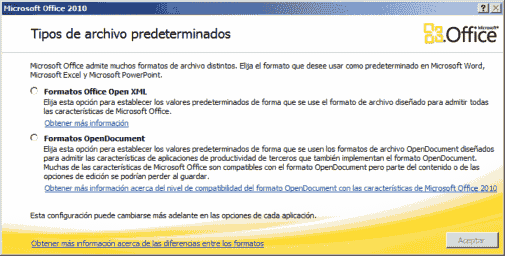
¿Qué debe saber el usuario antes de seleccionar el tipo de archivo predeterminado?
La selección de un formato de documento predeterminado u otro puede afectar tanto en la forma en que se puede utilizar la suite como en el intercambio de documentos con usuarios de otras aplicaciones. Ello es debido a que los formatos de documentos se desarrollaron con el objetivo de reflejar las características y el comportamiento de una o más aplicaciones. Por ejemplo, el formato OpenDocument (ODF) se creó originalmente para reflejar las características y el comportamiento de los conjuntos de aplicaciones basados en OpenOffice.org (a partir de ahora, OOo), mientras que el formato OpenXML se desarrolló en principio para reflejar los de MSO.
MSO proporciona ahora compatibilidad con ODF y ofrece sus usuarios la oportunidad de guardar documentos en ese formato. No obstante, como las características de ambas suites no son idénticas o no se implementan de la misma forma, es posible que los usuarios de MSO que utilicen características que son parcialmente compatibles o incompatibles experimenten cambios a la hora de volver a editar el documento y en ocasiones, incluso pérdidas de contenido, cuando guarden el documento en formato ODF.
Estas características se clasifican dentro de uno de estos tres grupos
-
 Compatible: Ambas suites admiten esta característica. El contenido, el formato y la capacidad de uso no se perderán.
Compatible: Ambas suites admiten esta característica. El contenido, el formato y la capacidad de uso no se perderán.
-
-
 Parcialmente compatible: Ambas suites admiten esta característica, pero es posible que el formato y la capacidad de uso se vean afectados. No se pierden texto ni datos, pero el formato y la manera de trabajar con el texto, los gráficos u otros aspectos del documento pueden ser diferentes.
Parcialmente compatible: Ambas suites admiten esta característica, pero es posible que el formato y la capacidad de uso se vean afectados. No se pierden texto ni datos, pero el formato y la manera de trabajar con el texto, los gráficos u otros aspectos del documento pueden ser diferentes.
-
-
 Incompatible: La característica de MSO no es admisible en el formato ODF 1.1. Si guardas el documento con el formato ODF 1.1, no deberás usar estas características, o correrás el riesgo de perder contenido, formato y capacidad de uso de esa parte del documento.
Incompatible: La característica de MSO no es admisible en el formato ODF 1.1. Si guardas el documento con el formato ODF 1.1, no deberás usar estas características, o correrás el riesgo de perder contenido, formato y capacidad de uso de esa parte del documento.
-
En las tablas de compatibilidad enlazadas al final de este artículo se utilizará este código de colores.
Más información general sobre el formato de documento ODF:

|
No todas las características de Excel 2010 se admiten en Excel Starter. Para obtener más información acerca de las características disponibles en Excel Starter, consulta Compatibilidad de características de Excel Starter. Lo mismo ocurre con Word 2010 y Word Starter. Consulta el tema sobre Compatibilidad de características de Word Starter |
¿Se tiene que seleccionar una opción en cuanto aparece la pantalla?
Es obligatorio seleccionar uno u otro formato para poder utilizar Excel, Word o PowerPoint al arrancar por primera vez alguna de estas aplicaciones. El formato seleccionado automáticamente se extenderá a las otras dos.
¿Puedo cambiar de opinión y cambiar de formato?
Sí, es posible cambiar de opinión y cambiar el formato predeterminado de documento a utilizar en cualquier momento. A continuación, se enumeran los pasos a seguir:
- Haz clic en la pestaña Archivo.
- En Ayuda, haz clic en Opciones.
- Para:
- Excel 2010: Haz clic en Guardar y, a continuación, en Guardar libros, en la lista Guardar archivos en este formato, haz clic en el formato de archivo que deseas usar de manera predeterminada.
- PowerPoint 2010: Haz clic en Guardar y, a continuación, en Guardar presentaciones, en la lista Guardar archivos en este formato, haz clic en el formato de archivo que deseas usar de manera predeterminada.
- Para Word 2010: Haz clic en Guardar y, a continuación, en Guardar documentos, en la lista Guardar archivos en este formato, elije el formato de archivo que deseas usar de manera predeterminada.
¿Qué sucede al guardar un documento de Microsoft Office 2010 en formato OpenDocument de OpenOffice.org?